9 nastavení soukromí na iPhonu, která byste měli hned zapnout

Apple odvádí v oblasti soukromí lepší práci než většina společností. Ne všechna výchozí nastavení iPhonu jsou ale v nejlepším zájmu uživatele.
Kód chyby 5823 je specifický pro zařízení iPhone a iPad. Vyskytuje se, když se uživatelé snaží uložit své nahrávky obrazovky. Špatnou zprávou je, že chyba 5823 ovlivňuje všechny aplikace pro videokonference. Pokud pracujete z domova, chyba 5823 na Zoomu vám může zničit den. Podívejme se, co tuto chybu způsobuje a jak ji můžete opravit.
Obsah
Jak opravit chybu nahrávání obrazovky 5823
⇒ Rychlá oprava : Začněte zavřením všech aplikací spuštěných na vašem iPhone nebo iPadu.
Přejetím prstem nahoru ze spodní části obrazovky identifikujte aktivní aplikace. Poté zavřete všechny aplikace jednu po druhé a zkontrolujte, zda chyba 5823 přetrvává.
⇒ Důležitá poznámka : Chyba 5823 může také znamenat, že obsah, který se pokoušíte zaznamenat a uložit, je chráněn proti kopírování. Jinými slovy, váš iPhone nebo iPad nemá žádný problém. Jde jen o to, že tento konkrétní obsah nesmíte nahrávat.
Před pokusem o odstranění chyby 5823 se tedy ujistěte, že se nepokoušíte nahrávat obsah chráněný autorským právem. Pokud jste si jisti, že tomu tak není, postupujte podle níže uvedených kroků pro odstraňování problémů.
Zkontrolujte úložný prostor
Nejprve se ujistěte, že máte dostatek volného místa pro uložení nových videozáznamů. Mějte na paměti, že video obsah zabírá spoustu úložného prostoru, zvláště pokud mluvíme o vysoce kvalitních snímcích.
Přejděte do Nastavení → Obecné > Úložiště . Ujistěte se, že vám nedochází úložný prostor.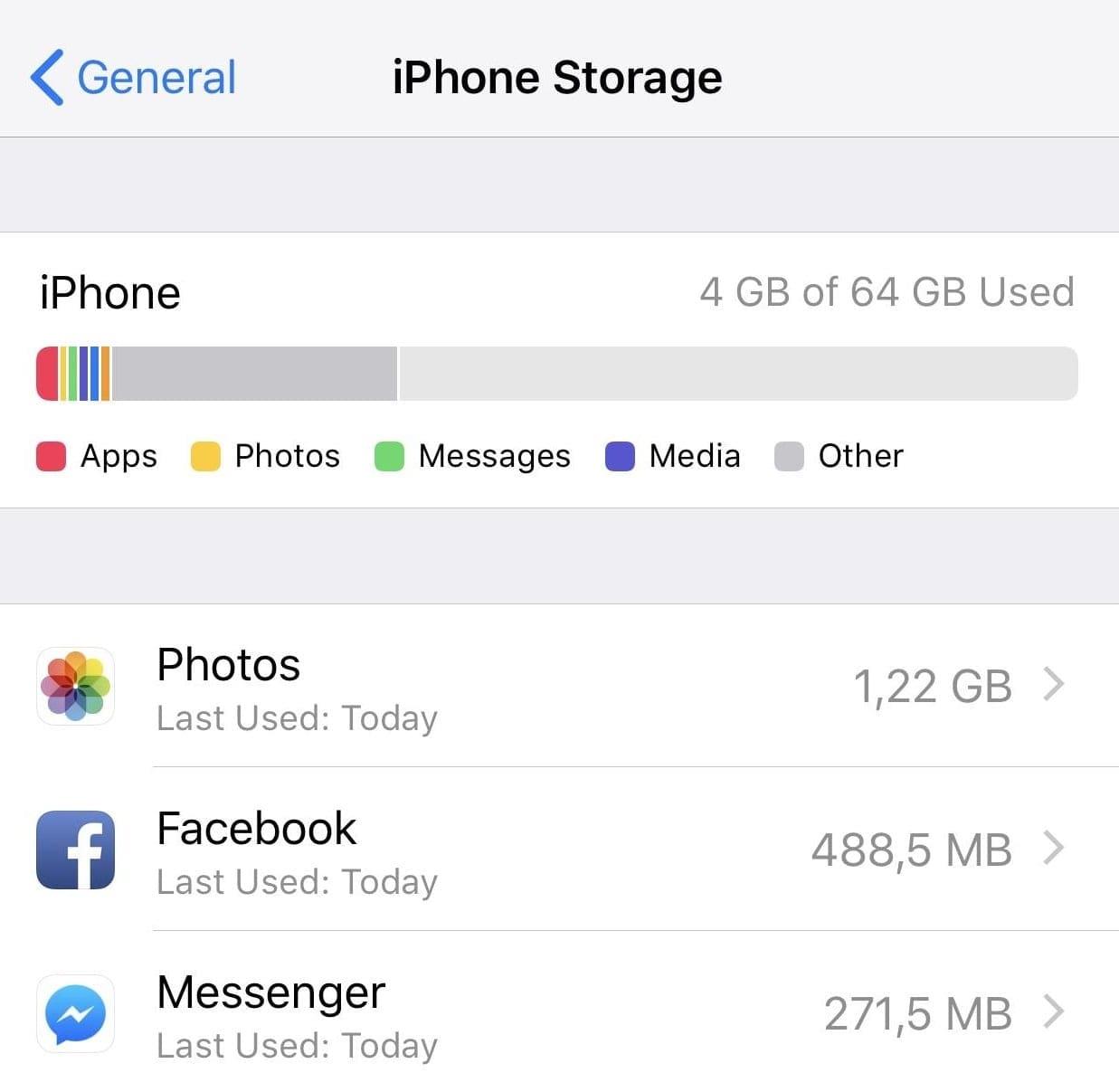
Zkontrolujte omezení nahrávání obrazovky
Zkontrolujte, zda jste na svém iPhonu nebo iPadu nenastavili nějaká omezení ochrany osobních údajů, která by mohla bránit ukládání záznamů obrazovky.
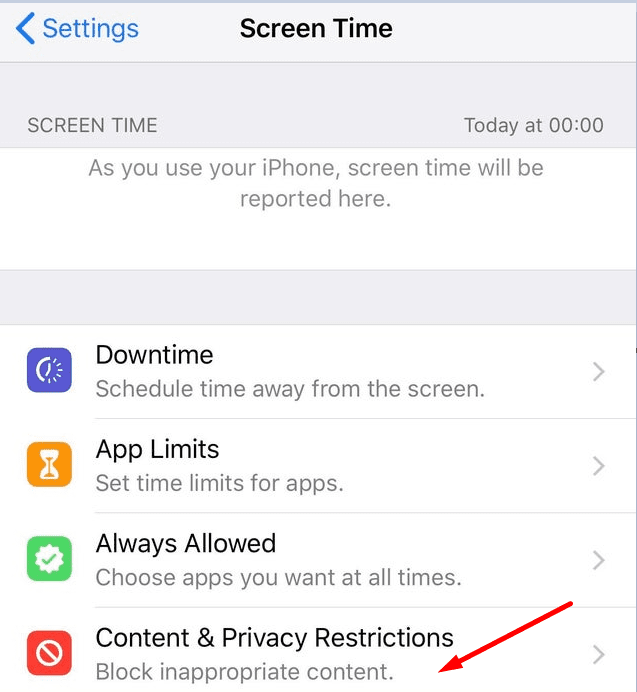
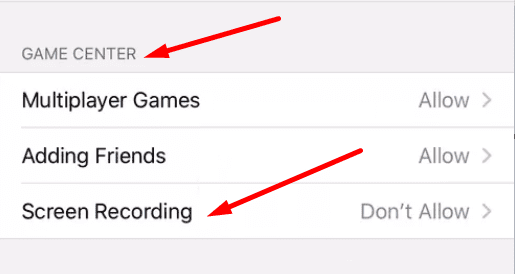
Aktualizujte svou verzi iOS/iPadOS
Pokud jste se vyhýbali instalaci nejnovější aktualizace iOS nebo iPadOS do svého zařízení, máme pro vás špatnou zprávu. Používání zastaralých verzí OS může narušit určité funkce, včetně nahrávání obrazovky.
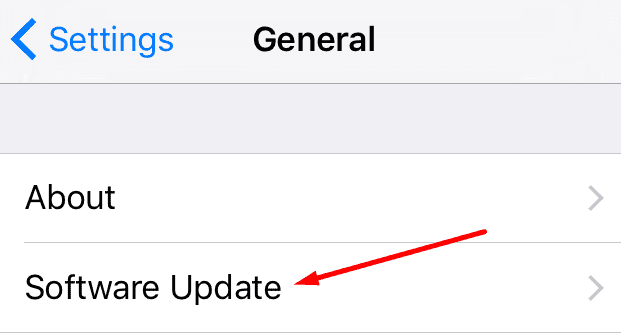
Nabijte své zařízení
Pokud vašemu iPhonu nebo iPadu dochází baterie, nemusí se uložení záznamu obrazovky podařit. Je to proto, že vaše zařízení šetří baterii pouze pro nezbytné procesy. Vzhledem k tomu, že uložení posledního záznamu obrazovky není zásadní úkol, operační systém jej jednoduše opustí.
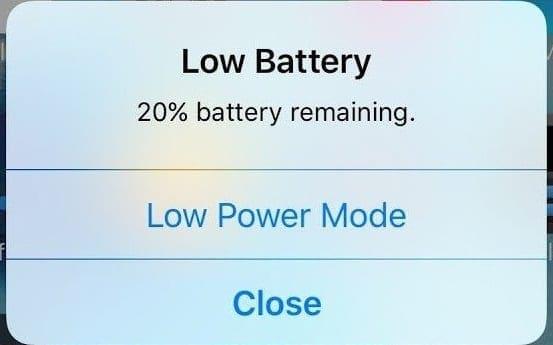
Zkontrolujte, zda je vaše zařízení v režimu nízké spotřeby. Pokud ve stavovém řádku vidíte žlutou ikonu baterie, nabijte zařízení. Záznam obrazovky rychle vybíjí baterii. Vaše zařízení se mohlo během nahrávání obrazovky přepnout do režimu nízké spotřeby.
Nebo jste možná úmyslně aktivovali režim nízké spotřeby, abyste šetřili energii baterie. Vypněte tuto možnost baterie a zkontrolujte, zda chyba zmizela.
Vypněte mikrofon nebo si nasaďte sluchátka
Vaše zařízení iOS se spoléhají na zajímavý mechanismus, aby se zabránilo nahrávání nejrůznějších zvuků při nahrávání obrazovky, včetně problémů s vytí mikrofonu. Pokud je váš mikrofon zapnutý, zkuste jej během nahrávání obrazovky vypnout. Nebo si nasaďte sluchátka, pokud chcete nahrávat obrazovku se zapnutým mikrofonem.
Dejte nám vědět, pokud chyba 5823 zmizela.
Apple odvádí v oblasti soukromí lepší práci než většina společností. Ne všechna výchozí nastavení iPhonu jsou ale v nejlepším zájmu uživatele.
Pomocí tohoto akčního tlačítka můžete kdykoli na telefonu zavolat ChatGPT. Zde je návod, jak otevřít ChatGPT pomocí akčního tlačítka na iPhonu.
Jak pořídit dlouhý snímek obrazovky na iPhonu vám pomůže snadno zachytit celou webovou stránku. Funkce posouvání obrazovky na iPhonu je k dispozici v systémech iOS 13 a iOS 14 a zde je podrobný návod, jak pořídit dlouhý snímek obrazovky na iPhonu.
Heslo k iCloudu můžete změnit mnoha různými způsoby. Heslo k iCloudu můžete změnit v počítači nebo v telefonu prostřednictvím podpůrné aplikace.
Když pošlete společné album na iPhonu někomu jinému, bude muset daná osoba souhlasit s připojením. Existuje několik způsobů, jak přijmout pozvánky ke sdílení alba na iPhonu, jak je uvedeno níže.
Protože jsou AirPods malá a lehká, někdy se snadno ztratí. Dobrou zprávou je, že než začnete rozebírat dům a hledat ztracená sluchátka, můžete je sledovat pomocí iPhonu.
Věděli jste, že v závislosti na regionu, kde se váš iPhone vyrábí, se může lišit od iPhonů prodávaných v jiných zemích?
Zpětné vyhledávání obrázků na iPhonu je velmi jednoduché, když můžete použít prohlížeč v zařízení nebo některé aplikace třetích stran pro více možností vyhledávání.
Pokud potřebujete často někoho kontaktovat, můžete si na svém iPhonu nastavit rychlé volání pomocí několika jednoduchých kroků.
Otočení obrazovky v horizontální rovině na iPhonu vám pomůže pohodlněji sledovat filmy nebo Netflix, prohlížet PDF soubory, hrát hry atd. a mít lepší zážitek.








